- 公開日:
- 更新日:
Google マップのロケーション履歴を設定する方法
Google マップのロケーション履歴とは、どのような機能なのか意外と知らない方が多いのではないでしょうか。
知っていてもロケーション履歴は、どのように利用するのか、設定方法が良くわからない方もいらっしゃると思います。
まずはロケーション履歴について、そして設定方法を確認していきましょう。
設定をしても表示されない場合の原因と対処方法についても、こちらをご覧ください。
ロケーション履歴とは?
Google マップを利用し、デバイスを持って行動することによって、検索やルートの設定をしなくても、行動した履歴が残るサービスです。
ですが、履歴を残すためには、ロケーション履歴の設定が必要です。
ロケーション履歴のオン、オフの設定については次で紹介をいたします。
ロケーション履歴の管理
ロケーション履歴は、設定を行うと日々の行動履歴を振り返ることができる便利な機能です。
そして、履歴を残すか残さないかは、自分で設定を行い管理することができます。
ロケーション履歴をオンにする

「Google Maps」アプリをタップします。
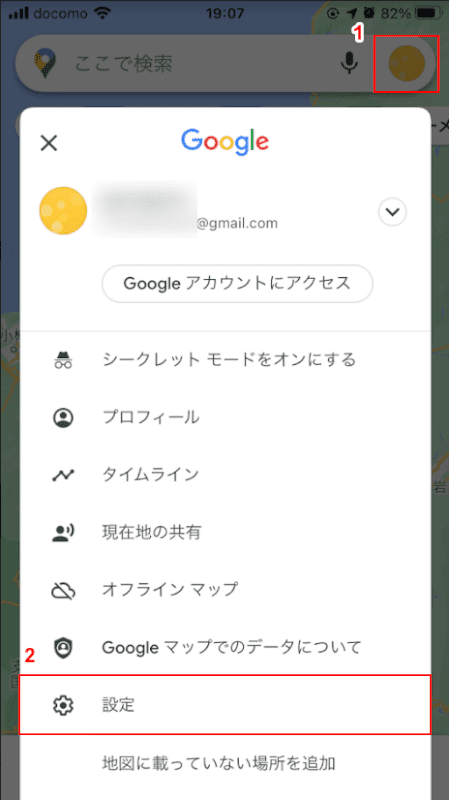
「Google Maps」アプリを開いたら、Googleアカウントにログインしている状態で①「アカウント」のアイコンをタップし、②「設定」を選択します。
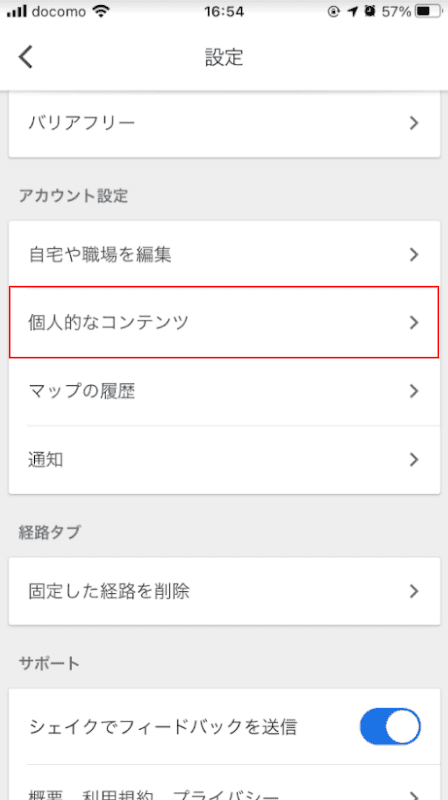
設定から、「個人的なコンテンツ」を選択します。
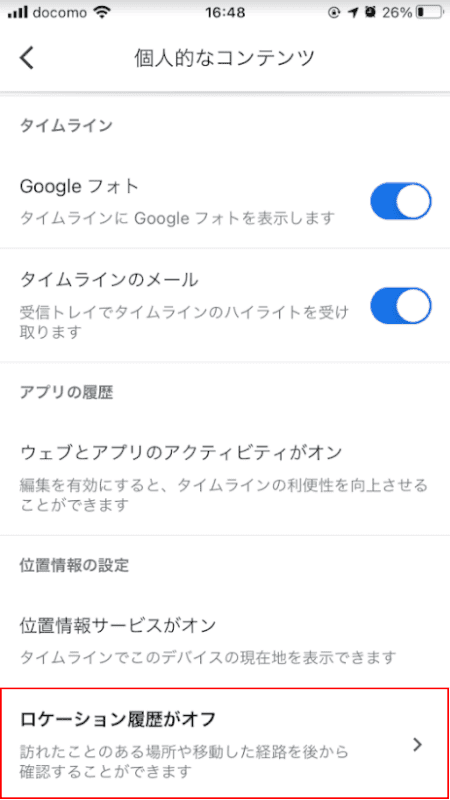
「ロケーション履歴がオフ」をタップします。
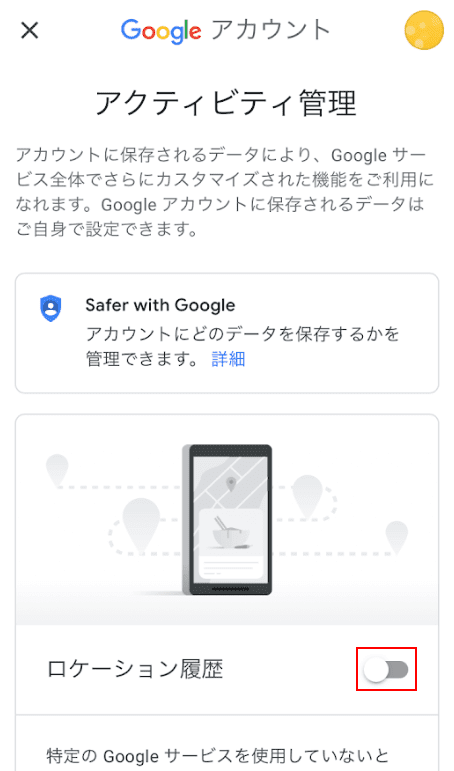
アクティビティ管理の画面が開かれるので、「ロケーション履歴のボタン」をタップします。
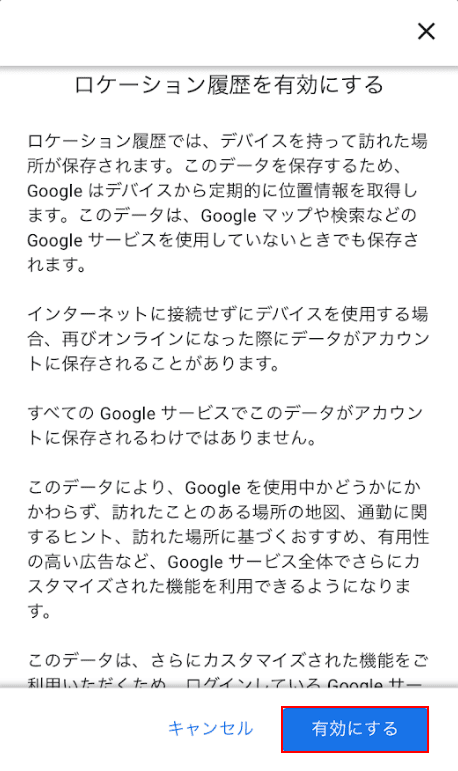
下にスクロールし内容を確認した後、「有効にする」ボタンをタップします。
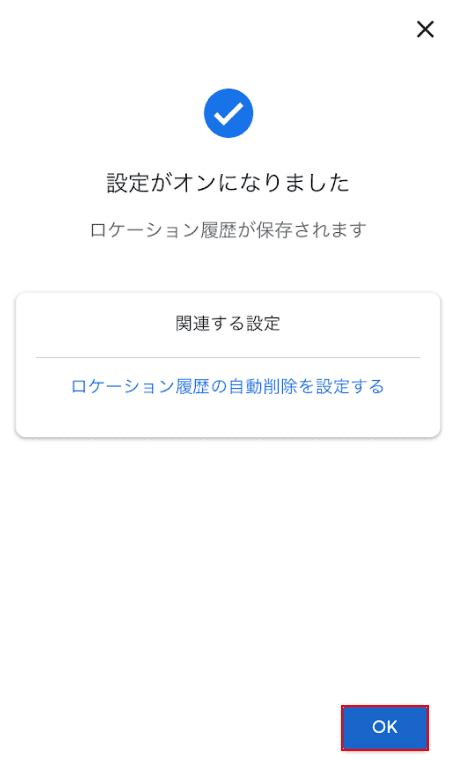
設定がオンになり、ロケーション履歴の設定が完了しました。「OK」ボタンをタップしてください。
ロケーション履歴をオフにする
次にオンにしたロケーション履歴を、オフにする方法を説明していきます。
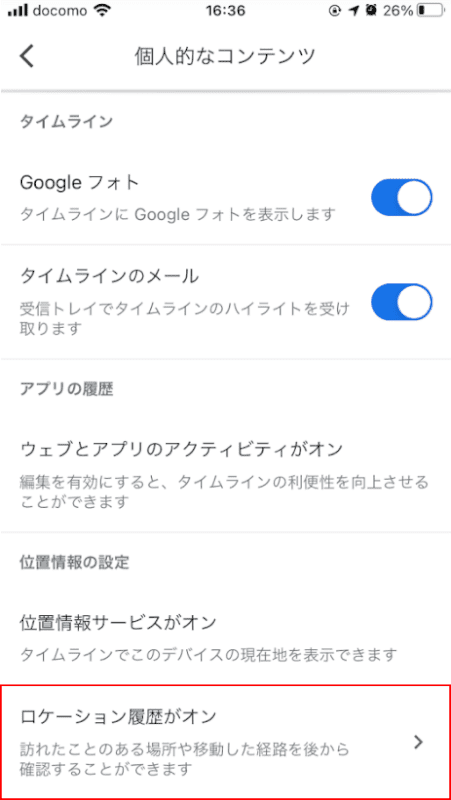
先ほどと同じく個人的なコンテンツの画面から、「ロケーション履歴がオン」を選択します。
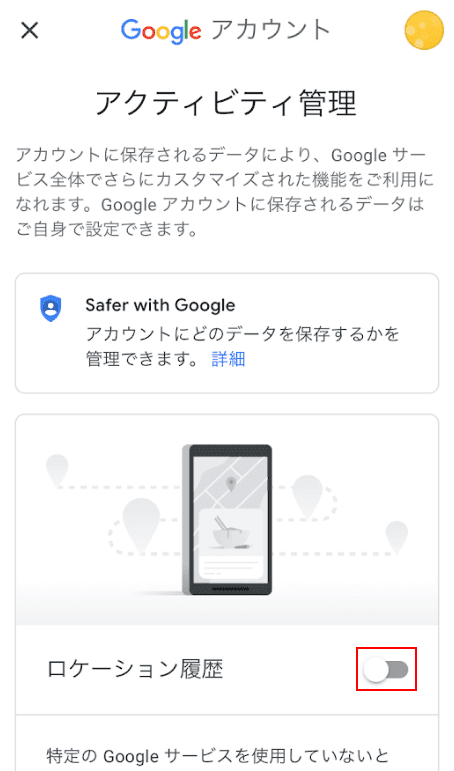
アクティビティ管理の画面が開かれたら、「ロケーション履歴のボタン」をタップします。
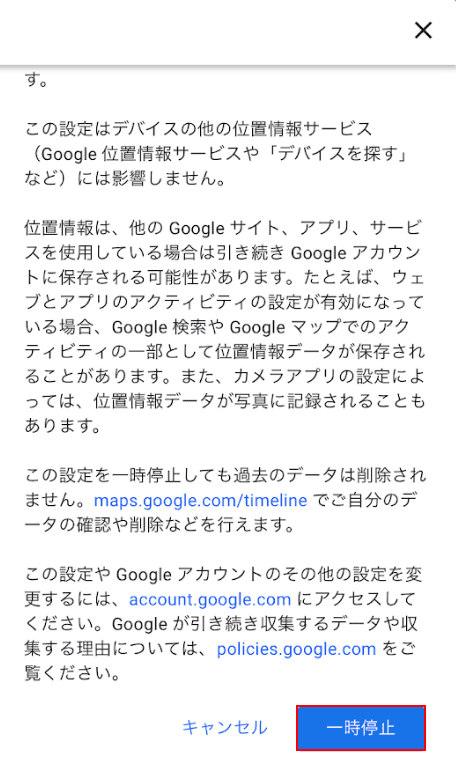
ロケーション履歴の一時停止の画面が開かれたら、下にスクロールして内容を確認した後「一時停止」ボタンをタップします。
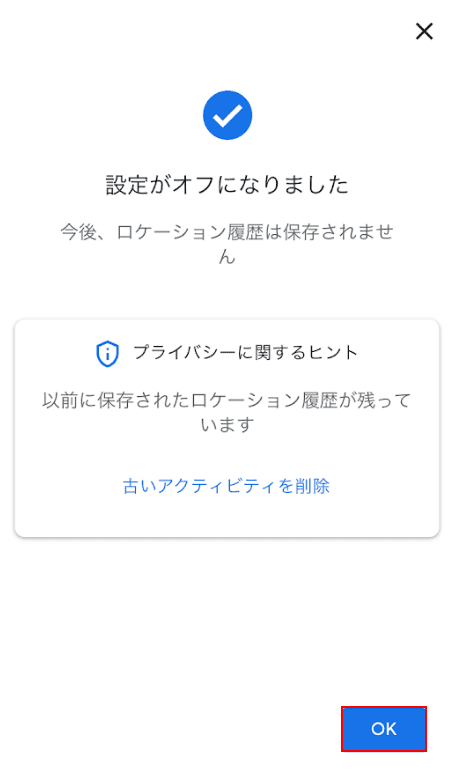
ロケーション履歴の設定が完了しました。「OK」ボタンをタップすると前の画面に戻ります。
ロケーション履歴がオンにできない場合
設定でロケーション履歴をオンにしても、履歴が記録されない場合もあるようです。
履歴が確認されない場合は、位置情報サービスの設定など、他の設定も見直してみましょう。
位置情報サービスの設定
位置情報サービスが【常に使用】になっていないと、ロケーション履歴は記録されません。
Google マップから「個人的なコンテンツ」の画面を表示させるまでは、上記の「ロケーション履歴をオンにする」を参考になさってください。
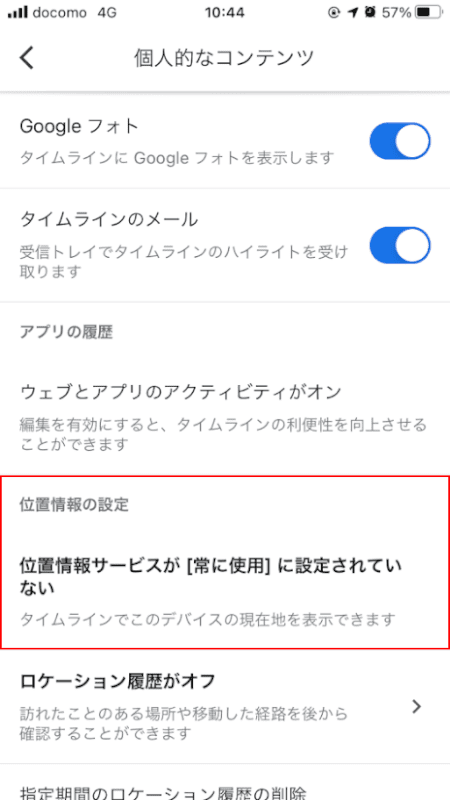
位置情報サービスがオンになっていない場合は、「位置情報サービスが【常に使用】に設定されていない」をタップします。

iPhoneの設定画面が表示されるので、「位置情報」をタップします。

位置情報の利用を許可の「常に」を選択し、前画面に戻ります。
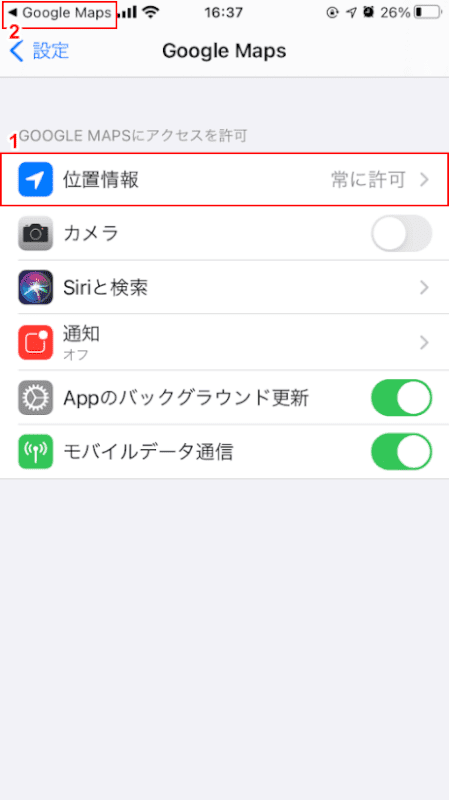
①位置情報が「常に許可」になっていることを確認し、②「Google Maps」をタップし、Google マップの設定画面に戻ります。
デバイスの選択
上記した「ロケーション履歴をオンにする」を参考にして、ロケーション履歴の設定画面を表示してください。

「ロケーション履歴」がオンになると、「このアカウントに関連付けられているデバイス」というチェック項目が追加されます。
「このアカウントに関連付けられているデバイス」をタップしてください。

利用している「デバイスの表示」(例:iPhone(2))をタップして、チェックマークが表示されたら完了です。
ロケーション履歴の見方
設定が終わった後の履歴の見方については、下記の記事をご覧になってください。
スマートフォンでの見方はもちろん、PCを使った見方についてもわかりやすく説明をしています。
記録されたロケーション履歴の簡単な探し方、「スポット」や「都市」で検索する方法など、ぜひ参考になさってください。
ロケーション履歴の確認方法
ロケーション履歴を確認する方法については、下記の記事を参考になさってください。
履歴の確認方法について、手順を追って説明をしています。
また記録されたロケーション履歴が見れない場合の対処方法については、こちらで確認することができます。